N.q.s jeni një përdorues i një Mac-u, dhe jeni kurioz për të testuar Windows 8, ne kemi krijuar një tutorial për të bërë po këtë. Instalimi është shumë i lehtë, dhe pothuajse të gjithë mund t’a bëjnë.
Instalimi i Windows 8 në një Mac mund të bëhet me anë të rifillimit dyshe, apo Dual-Booting’. Duke pasur dy sisteme operative, si p.sh. Windows 8 dhe OS X Mountain Lion, kur e ndez kompjuterin, të jepet mundësia për të zgjedhur sistemin operativ, pra në këtë rast Windows 8 ose OS X Mountain Lion.
Për të instaluar Windows 8 në një Mac ju nevojitet një program i quajtur ‘Boot Camp’. Ky ofrohen falas nga vetë Apple. Ju nevojitet vetëm një kompjuter Mac me procesor Intel, dhe të paktën softuerin Mac OS X 10.6 ose më vonë. Për të parë n.q.s kompjuteri juaj ka një procesor Intel, thjesht shkoni tek ‘About this Mac’ nga menuja e Apple.
N.q.s softueri juaj është rifreskuar kohët e fundit, atëherë Boot Camp duhet të jetë tashmë i instaluar. Shko tek dosja ‘Utilities’ poshtë ‘Applications’. N.q.s nuk mund t’a gjeni dot, thjesht zgjidhni menunë Apple, dhe më pas ‘Software Update’ për të rifreskuar sistemin operativ.
Ja dhe udhëzimet që duhet të ndiqni për të instaluar Windows 8:
1. Siguroju që kompjuteri juaj arrin kushtet e domosdoshme për Windows 8.
Edhe pse specifikimet nuk kanë ndonjë problem të madh për kompjuterat e rinj, gjithçka është tek memorja që i ka ngelur kompjuterit. Mos harroni se do të përdorni dy sisteme operativë.
2. Bli një kopje të Windows 8.
Deri në Janar të 2013-s mund të blini një kopje të Windows 8 për vetëm $39,99 për të rifreskuar sistemin. Më pas çmimet priten të arrijnë në $199. Vini re se për të instaluar Windows 8 duhet të keni një ‘hard drive’, dhe NUK mund të shkarkoni dot softuerin nga Interneti. Kështu që n.q.s kompjuteri juaj nuk ka një ‘hard drive’, atëherë do iu duhet një hard drive i jashtëm (external hard drive).
3. Duke përdorur Boot Camp krijo një ndarje (partition) të re në hard drive.
Duke krijuar një ndarje në hard drive, ju krijoni hapësirë për sistemin e ri. Pasi të keni hapur Boot Camp, vetëm zgjidhni madhësinë e ndarjes. Rekomandohet që kjo të jetë rreth 30GB për Windows 8, mbani mend se më e pakta që mund të keni është 16 GB për verzionet 32-bit dhe 20 GB për verzionet 64-bit. Boot Camp do të krijojë ndarjen automatikisht, pa fshirë ndonjë të dhënë nga kompjuteri juaj.
4. Instalo Windows 8 me Boot Camp.
Brenda Boot Camp, zgjidh opsionin “Start Windows Installer,” dhe më pas fusni diskun e Windows 8. I gjithë instalimi duhet të shkojë pa ndonjë problem nga aty. Kini kujdes vetëm me një pyetje: Kur të pyesë se ku doni të instaloni Windows 8, sigurojuni që të MOS zgjidhni ndarjen ku ndodhet edheMac OS X, sepse në këtë rast të gjitha të dhënat tuaja do të fshihen. Ndarja që duhet të përdorni duhet të jetë titulluar “BOOTCAMP”, me shkronja të mëdha.
5. Zgjidh midis Mac OS X dhe Windows 8.
Tek kjo hap, ju duhet të keni mbaruar me sukses instalimin e Windows 8 në kompjuterin tuaj Mac.
.jpg) Nëqoftëse gjithmonë keni dashur një mënyrë të thjeshtë për të mbajtur nën kontroll kompjuterin tuaj, nuk keni pse merreni me fjalëkalime, por këtë gjë mund ta kryeni shumë thjeshtë duke përdorur USB-në si një çelës të mirëfilltë.
Nëqoftëse gjithmonë keni dashur një mënyrë të thjeshtë për të mbajtur nën kontroll kompjuterin tuaj, nuk keni pse merreni me fjalëkalime, por këtë gjë mund ta kryeni shumë thjeshtë duke përdorur USB-në si një çelës të mirëfilltë.


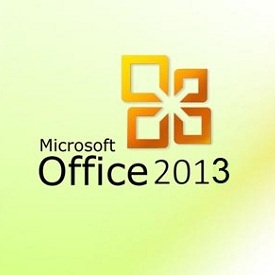








![1[1] 1.11](http://albsofts.net/wp-content/uploads/2012/02/11.jpg)
![2a[1] 2a1](http://albsofts.net/wp-content/uploads/2012/02/2a1.jpg)
![2B[1]](http://albsofts.net/wp-content/uploads/2012/02/2B11.jpg)
![3B[1]](http://albsofts.net/wp-content/uploads/2012/02/3B1.jpg)




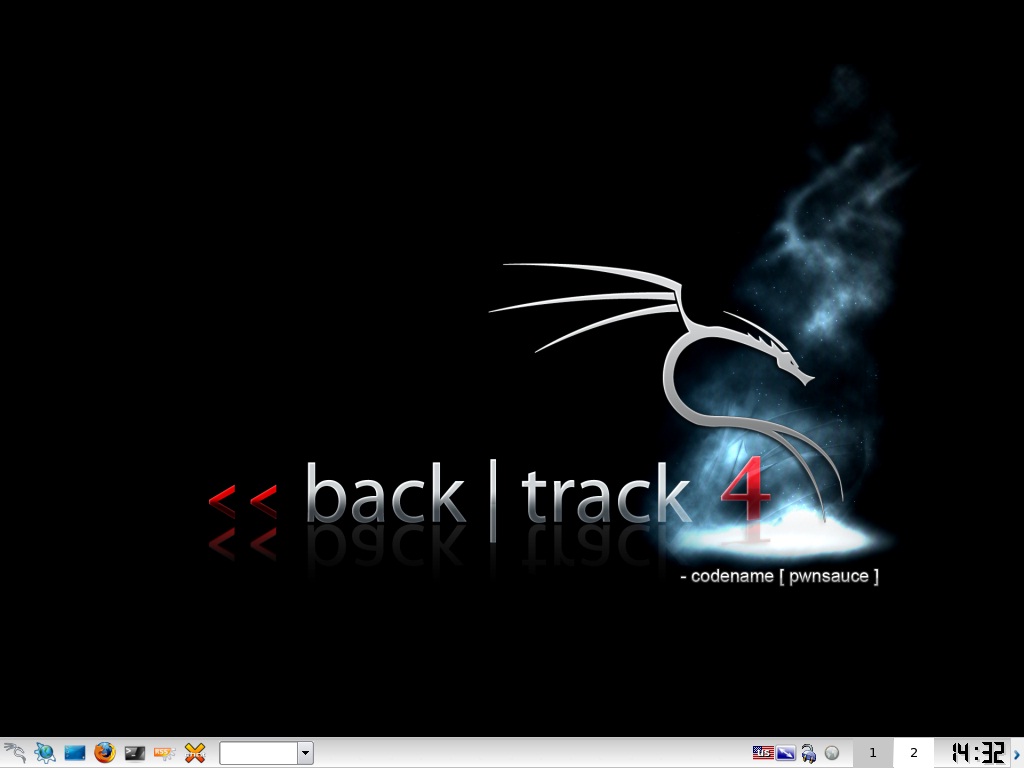


.PNG)
.PNG)
.PNG)
.PNG)














